快來一起玩帕魯
穩定持久公益服務器
https://www.mwm.moe/main/Palworld.html
需要加入後,才能獲取服務器的密碼,不要搗蛋怪

如果想自建服務器可以找我幫忙,需自備服務器
也可在下方選擇購買騰訊卷王免費幫搭建
32一個月16G的國內服務器
推薦4核足矣,因為服務端只能四核處理,多的無用,且內存洩露官方已經在加緊修復。如果是win端搭建就更容易解決內存洩露問題了只需要使用Mem Reduct設置好內存限額自動釋放即可,無需重啟服務端。
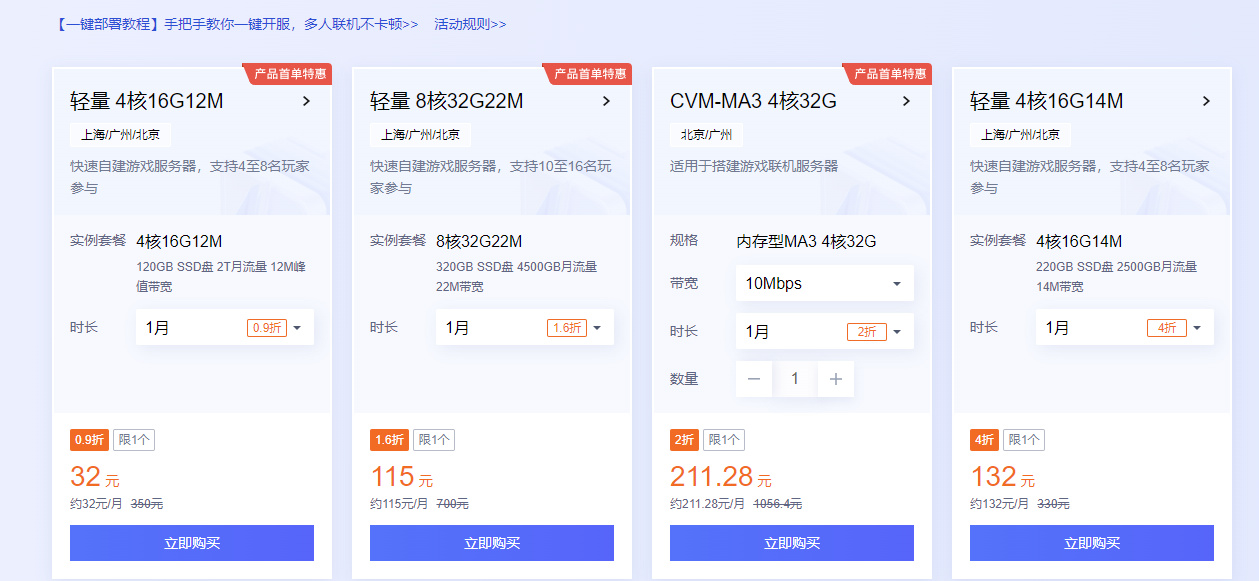
一鍵腳本搭建教程
一鍵項目地址:https://github.com/miaowmint/palworld
擁有web可視化控制的項目:https://github.com/Hoshinonyaruko/palworld-go
本文所使用一鍵腳本基於Docker,理論上適用於所有x86架構的主流Linux系統(不支持Arm),推薦Debian11 12 Ubuntu20.04 22.04
現在內存洩漏在大多數腳本已經帶有釋放內存的插件瞭如果你是使用windows搭建,可以嘗試使用Mem Reduct可在不重啟服務端下,釋放內存
推薦使用騰訊雲服務器搭建幻獸帕魯Palworld服務端,目前有專屬活動,包含許多教程和專屬特惠,點擊前往https://curl.qcloud.com/FMchOeZg
也可以看看騰訊雲年末回饋,包含超多優惠,點擊前往https://curl.qcloud.com/FMchOeZg
一鍵項目地址(以下含教程):https://github.com/miaowmint/palworld
擁有web可視化控制的項目:https://github.com/Hoshinonyaruko/palworld-go
簡要搭建方法:
境外機運行一鍵腳本
curl -o palinstall.sh https://raw.githubusercontent.com/miaowmint/palworld/main/install.sh && chmod +x palinstall.sh && bash palinstall.sh
如果是境內機訪問不了 github ,可以使用我託管的一鍵腳本
curl -o palinstall.sh https://blog.iloli.love/install.sh && chmod +x palinstall.sh && bash palinstall.sh
tips:第一次運行需要使用一鍵安裝腳本,後續可以直接輸入 palworld 進行管理
後續都是廢話可以不看了
腳本使用的是我自己構建的鏡像,如果不需要其他功能只是簡單開服的話也可以直接運行 docker run -dit --name steamcmd --net host miaowmint/palworld 不需要運行其它任何命令就可以連接服務器了
如果想要自行構建鏡像可以使用main分支裡的Dockerfile
詳細使用說明
1.運行一鍵腳本
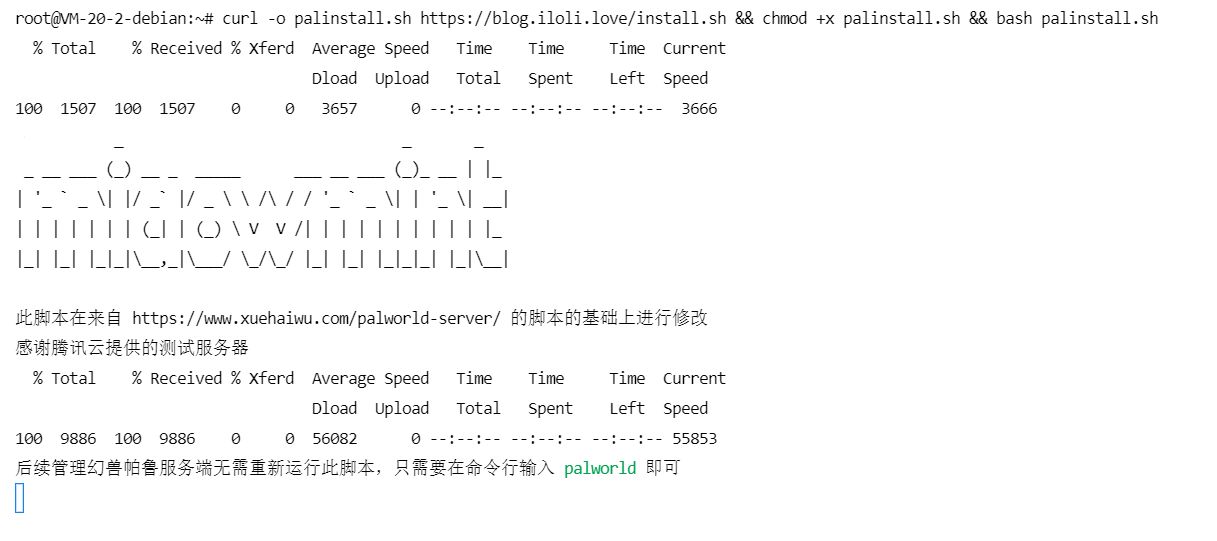
輸入 1 安裝幻獸帕魯服務端
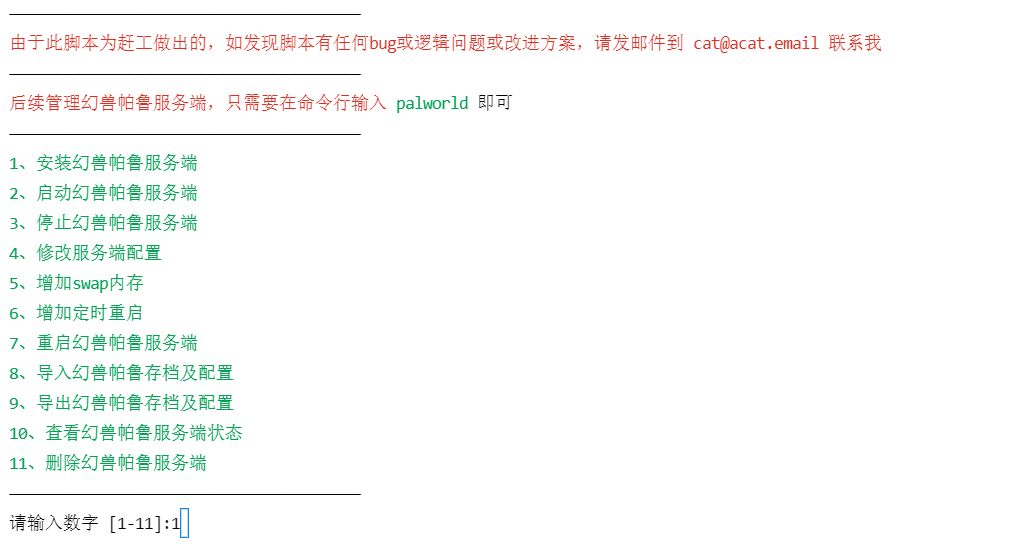
安裝成功,此時已經可以連接了(正常需要拉取鏡像,約2.9G,我這裡已經拉取)
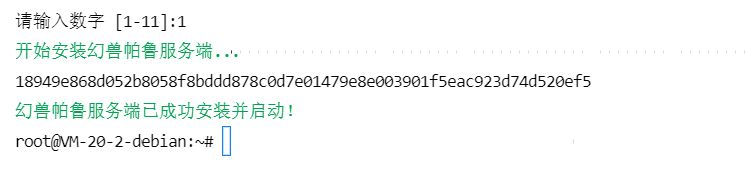
2. 修改服務端配置(後續全部為可選步驟,不配置不影響遊玩)
運行命令 palworld
接下來輸入 4 修改服務端配置,
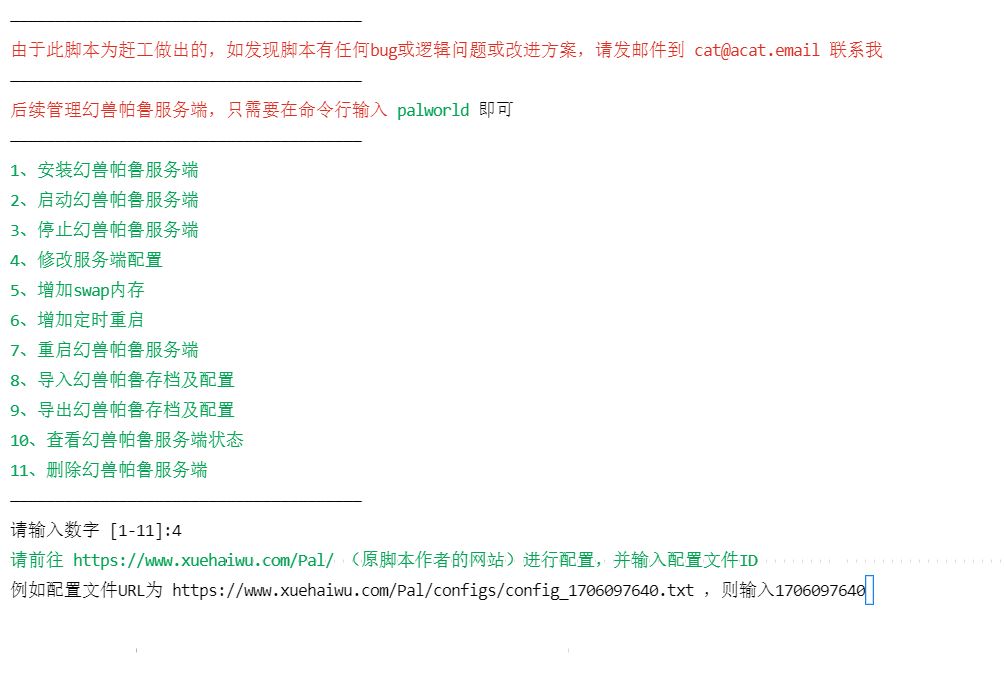
此時不要亂輸入,先前往https://www.xuehaiwu.com/Pal/進行可視化配置,配置完成後點擊頁面最下方的 生成配置文件 並複製如圖框選區域的 數字
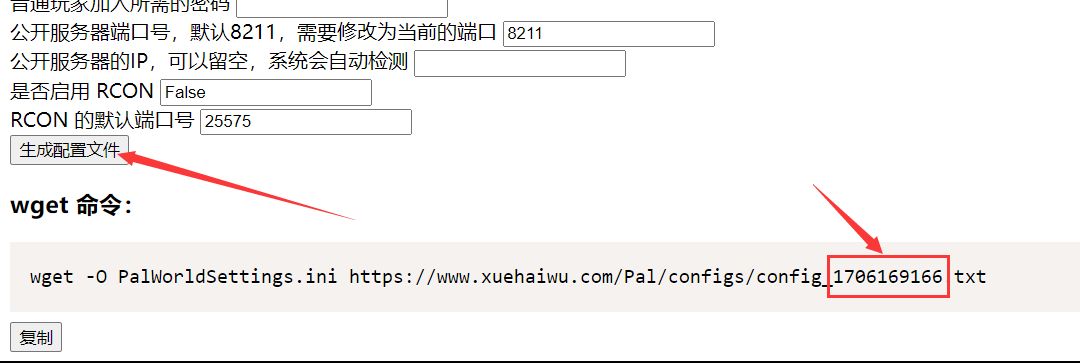
將這串數字直接粘貼到shell
回車,服務端配置修改就完成了

3. 導入幻獸帕魯存檔及配置
如果你在其他的服務器有存檔,想要導入的話,就可以使用這個功能(僅驗證了linux開服的存檔,windows的和單人存檔不保證有效)
運行命令 palworld,輸入數字 8 ,開始導入幻獸帕魯存檔及配置
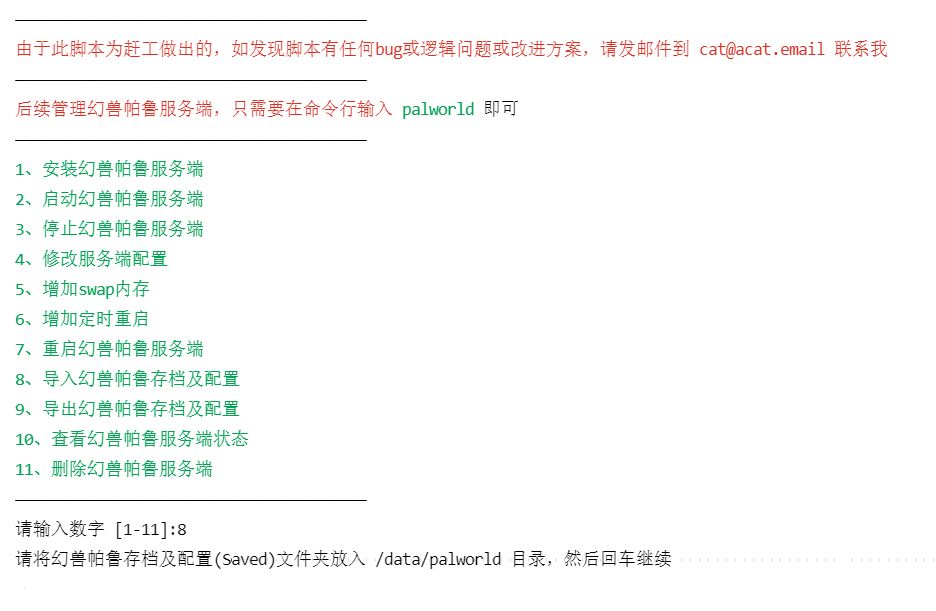
如果你運行過此腳本的導出功能,並且沒有刪除備份的話,直接回車即可
如果你是在運行此腳本前已經搭建好了服務端的,並且是按照我之前寫的那四條命令的教程搭建的,可以使用此腳本進行導出然後導入回檔
至於其他方法搭建的服務端的 Saved 文件夾在哪,(我不知道)

4. 導出幻獸帕魯存檔及配置
運行命令 palworld,輸入數字 9,
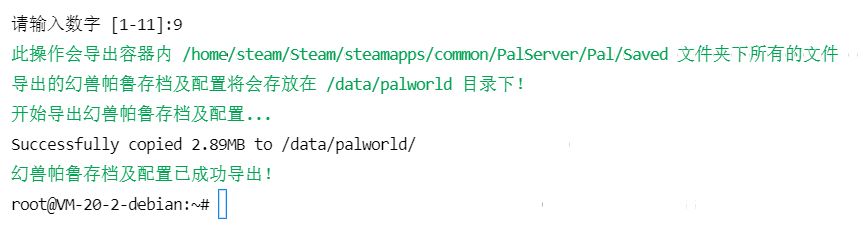
不到一秒鐘就導出完成了,導出的存檔文件夾為位於 /data/palworld/下的 Saved 文件夾
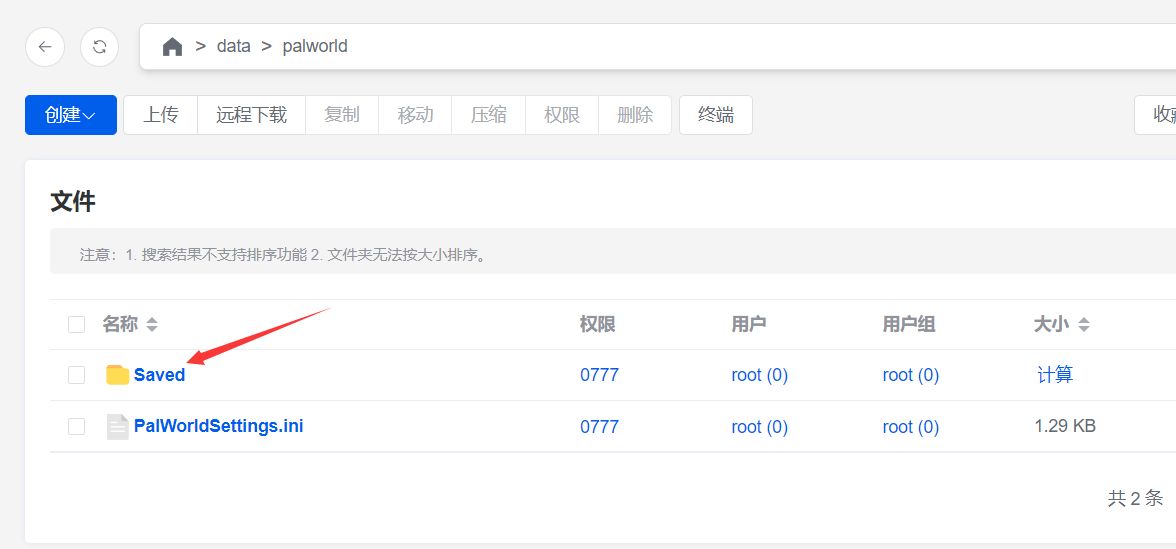
至於其它的配置項就沒什麼需要額外注意的點了,在這裡就不過多贅述了